Utilisation
Lancement
Un assistant va permettre de générer facilement un fichier PDF pour tous les devis, commandes, BL et documents d'achats à partir d'une liste d'états disponibles.
L'assistant permettra également d'envoyer directement ce fichier par e-mail ou de le stocker sur le disque, ou les deux.
L'assistant sera simplement appelé à partir du bouton  présent dans les écrans d'accès et gestion des documents de vente et d'achats, sauf celui des factures clients qui est géré par la fonction Memsoft e-facture
présent dans les écrans d'accès et gestion des documents de vente et d'achats, sauf celui des factures clients qui est géré par la fonction Memsoft e-facture  depuis la version 11.03 Oxygène.
depuis la version 11.03 Oxygène.
Le mode d'envoi pièce par pièce est possible pour tous les types de pièces.
Pour le cas des factures clients il existe un autre mode d'envoi permettant de transmettre une sélection de factures.Envoyer une facture électronique
Exemple d'écran liste des commandes avec le bouton PDF / e-mail :
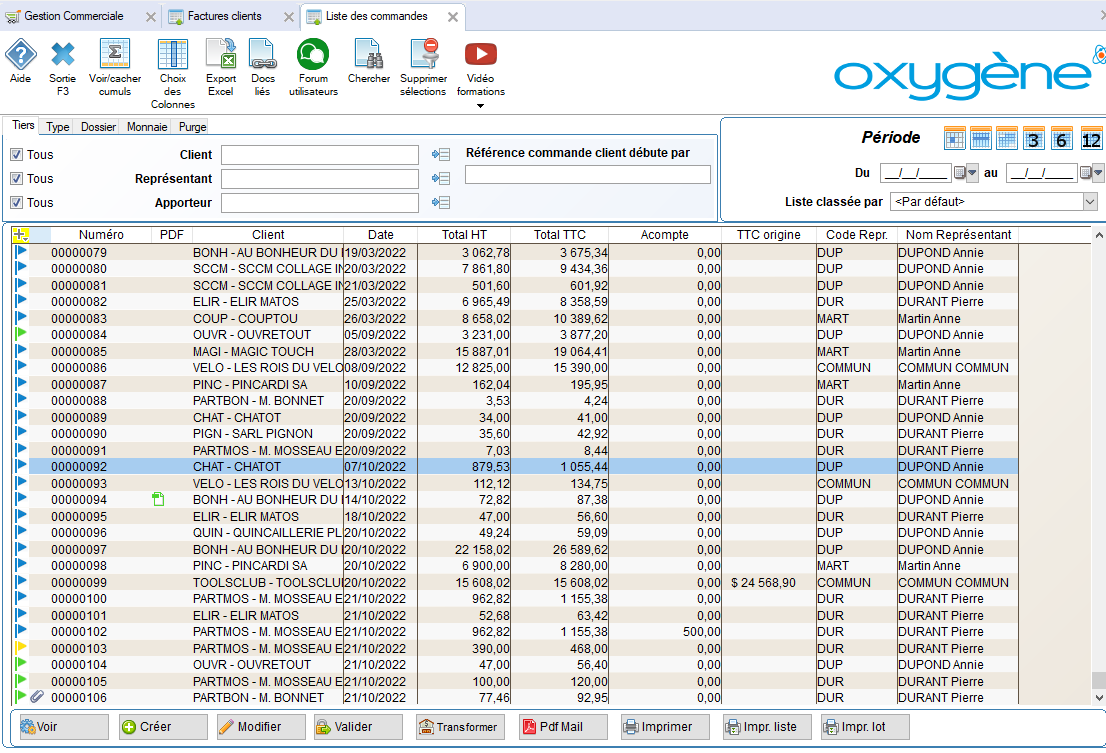
Nouveauté depuis la version Oxygène 11.01 : pour les pièces autres que les factures clients, nouvelle colonne "PDF", vide si l'envoi PDF mail de la pièce n'a pas encore été effectué. Si l'envoi a été fait, cette colonne contient un logo vert et blanc :  . Dans notre exemple ci-dessus la commande n°94 a été envoyée par mail.
. Dans notre exemple ci-dessus la commande n°94 a été envoyée par mail.
A cette colonne est associé le filtre de sélection de l'onglet "Type" :
![]()
Dans le cas des factures vente, le contenu de cette colonne "PDF" est un peu différent : Le logo  signifie que la facture peut être envoyée au client par la fonction Memsoft e-facture
signifie que la facture peut être envoyée au client par la fonction Memsoft e-facture  . Ce logo apparaît uniquement si le client a accepté l'envoi des factures par mail (Option "Demande factures électroniques" dans l'onglet "Ventes" de la fiche client). Ce logo est de couleur rouge et blanc si l'envoi n'a pas encore été effectué. Si l'envoi a été fait, ce logo change de couleur et passe en vert et blanc :
. Ce logo apparaît uniquement si le client a accepté l'envoi des factures par mail (Option "Demande factures électroniques" dans l'onglet "Ventes" de la fiche client). Ce logo est de couleur rouge et blanc si l'envoi n'a pas encore été effectué. Si l'envoi a été fait, ce logo change de couleur et passe en vert et blanc :  .
.
Depuis la version 11.02 Oxygène, ce logo change aussi d'aspect en cas d'envoi de la facture client vers Memsoft e-facture, quand le destinataire a téléchargé sa facture. Le logo est alors de couleur verte avec une petite flèche orange 
Exemple d'écran de gestion d'un devis avec le bouton PDF / e-mail :
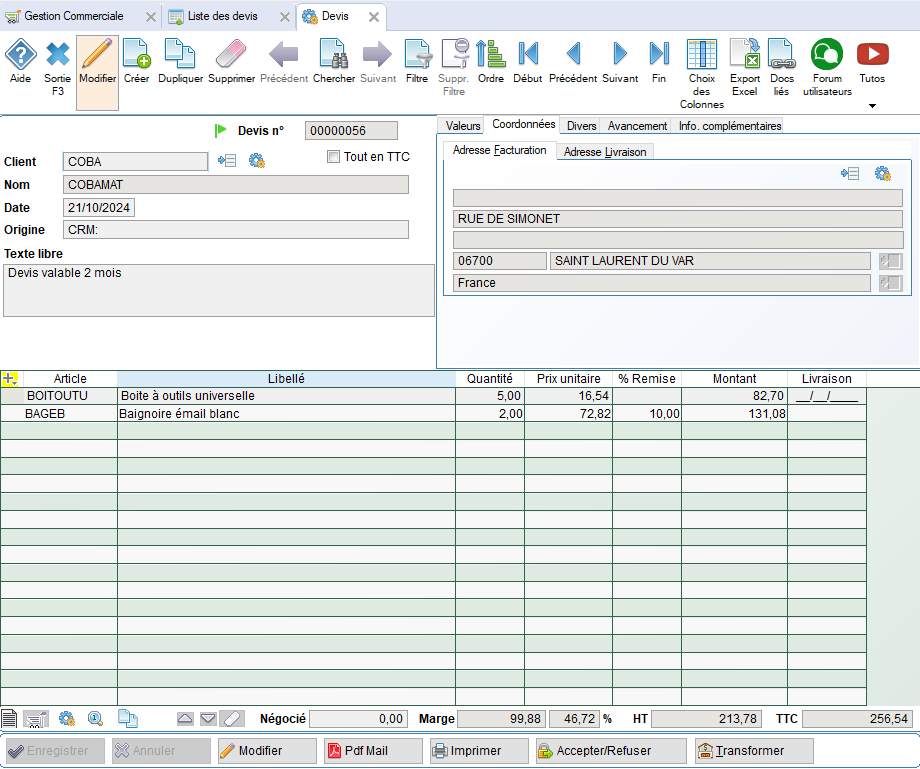
L'assistant de génération du fichier PDF commence par contrôler si le générateur PDF a bien été défini et paramétré. Si le générateur PDF n'est pas défini, on propose de lancer l'assistant de paramétrage du générateur PDF.
Le paramétrage du générateur PDF n'est à réaliser qu'une fois par utilisateur. Elle est donc décrite dans une rubrique séparée, Paramétrage du générateur PDF.
Si le générateur PDF est correctement installé, on accède directement à l'assistant qui se découpe en 4 étapes :
Etape 1 :
L'utilisateur sélectionne le document à transformer au format PDF, puis clique sur le bouton Valider.
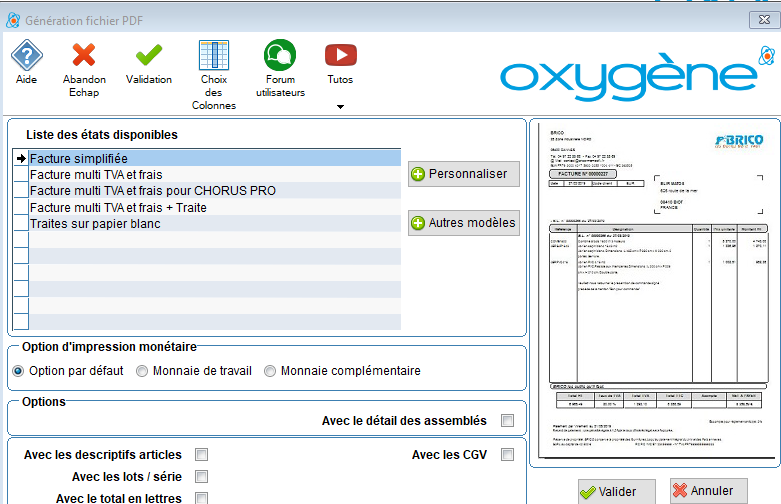
Cette liste est la même que celle utilisée pour les impressions. Néanmoins, si on le souhaite, on peut cacher certains états quand ils n'ont pas de sens au format PDF (par exemple des modèles d'éditions pour du papier pré-imprimé).
Note pour les partenaires agréés : Un modèle d'état n'apparaîtra pas dans cette liste s'il possède l'extension NoPdf=1.
Par contre l'extension NomPdf n'est plus utilisée depuis la version 11.01 Oxygène. Cette extension permettait de gérer un nom d'état différent si envoi PDF et si impression papier.
Etape 2 :
Un écran s'affiche permettant d'avertir l'utilisateur que la préparation du document est en cours. Il indique le nom du fichier PDF créé.
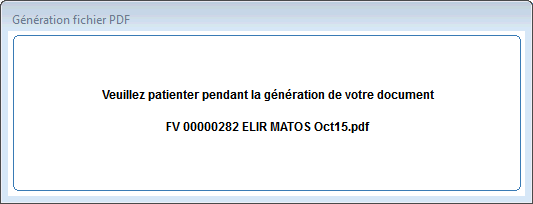
Etape 3 :
Une fois le PDF généré, l'écran suivant s'affiche :
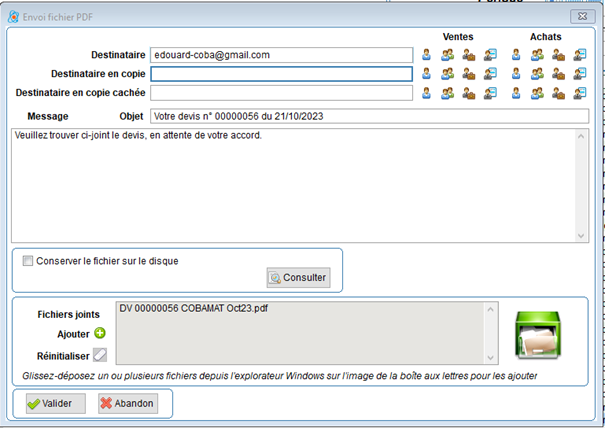
L'utilisateur indique sur cet écran s'il désire conserver le fichier sur le disque après envoi. Par défaut, cette option est désactivée (paramétrable).
Le bouton  permet de consulter le fichier PDF généré pour contrôle avant envoi ou stockage.
permet de consulter le fichier PDF généré pour contrôle avant envoi ou stockage.
L'utilisateur indiquera dans cet écran l'adresse e-mail du ou des destinataires, du ou des destinataires en copie ou copie cachée, l'objet du mail, le message du corps du mail, s'il souhaite modifier le mail dans son logiciel de messagerie (cette option est possible uniquement si vous avez configuré vos envois de mails en mode MAPI) dans ce cas, à la fin de la génération du mail, votre application mail sera activée).
On peut ajouter un ou plusieurs fichiers joints en cliquant sur le bouton ajouter  , les fichiers ajoutés apparaîtront alors dans la liste.
, les fichiers ajoutés apparaîtront alors dans la liste.
Depuis la version 11.01 Oxygène vous pouvez aussi cliquer / glisser des fichiers depuis l'explorateur Windows vers le dessin de la boîte aux lettres, pour ajouter des pièces jointes à votre mail.
On pourra supprimer tous les fichiers que l'on aura ajouté , en cliquant sur le bouton ré initialiser  (ce bouton n'est actif que lorsque des fichiers ont été ajoutés). Seul le fichier PDF que l'on a généré restera alors dans la liste, celui-ci ne peut pas être retiré des fichiers joints.
(ce bouton n'est actif que lorsque des fichiers ont été ajoutés). Seul le fichier PDF que l'on a généré restera alors dans la liste, celui-ci ne peut pas être retiré des fichiers joints.
Les icônes de choix d'adresses mail représentent respectivement :
|
|
Côté Ventes |
Coté Achats |
|
|
|
|
|
|
|
|
|
|
|
|
|
|
|
|
 Ces boutons de choix sont actifs zone par zone, pour les 3 zones : destinataire, en copie, et en copie cachée
Ces boutons de choix sont actifs zone par zone, pour les 3 zones : destinataire, en copie, et en copie cachée
C'est pour cela que ces boutons sont présents en face de chacune de ces 3 zones.
Exemple de l'écran de choix d'une adresse mail client, obtenu en cliquant sur  :
:
La liste contient les données des clients et de leur contact principal, avec les 3 adresses mail : mail de l'adresse de facturation, mail de l'adresse de livraison, mail du contact principal (colonne de droite). De cette façon,vous pouvez voir si des adresse mail manquent dans vos fiches clients et contacts, avant de les sélectionner.
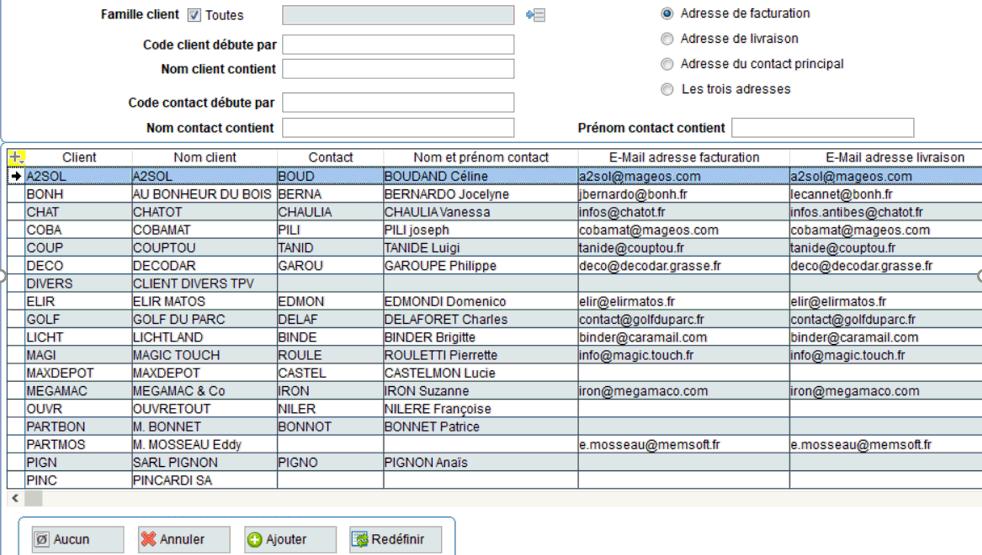
On pourra ici choisir l'adresse mail souhaitée pour le client destinataire. Aucune contrainte à ce niveau, on peut par exemple envoyer un devis du client DUPONT à un autre client, en copie ou en copie cachée.
Le bouton  permet d'ajouter l'adresse mail choisie à celles déjà présentes dans la zone pour l'envoi de mail en cours.
permet d'ajouter l'adresse mail choisie à celles déjà présentes dans la zone pour l'envoi de mail en cours.
Le bouton  permet d'enlever les adresses mail déjà présentes dans la zone pour les remplacer par celle sélectionnée ici.
permet d'enlever les adresses mail déjà présentes dans la zone pour les remplacer par celle sélectionnée ici.
Le bouton  va enlever les adresse mail déjà présentes dans l'envoi en cours pour la zone concernée.
va enlever les adresse mail déjà présentes dans l'envoi en cours pour la zone concernée.
En cas de choix de l'adresse mail de contacts vous avez un écran de choix similaire avec les sélections suivantes :
Depuis la version 11.02 Oxygène, lors de ce choix de contact, par défaut le filtre sur le client est activé avec le client de la pièce à envoyer par mail. Ceci pour limiter la liste aux contacts du client de la pièce en cours d'envoi.
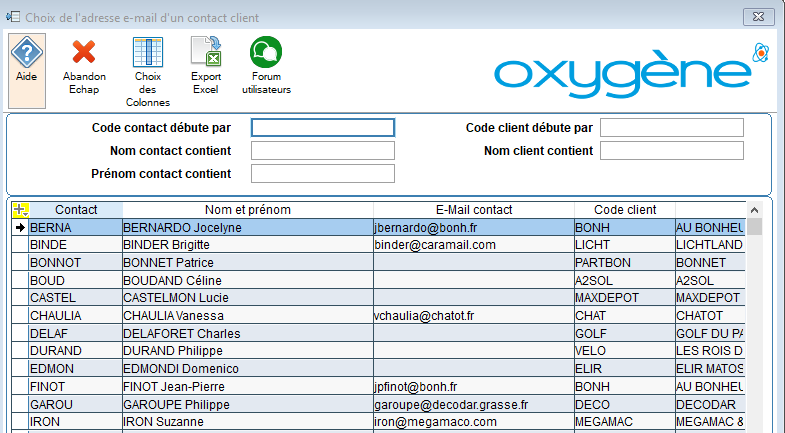
Enfin, l'utilisateur clique sur 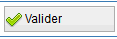 pour envoyer le e-mail et/ou conserver le fichier PDF.
pour envoyer le e-mail et/ou conserver le fichier PDF.
Si le fichier PDF a été correctement généré, mais que l' e-mail n'a pas pu être envoyé, un message indique à l'utilisateur pourquoi l'envoi n'a pas réussi et il lui propose de renouveler l'opération ou d'abandonner le traitement. Ce message précise le répertoire où il pourra récupérer le fichier PDF généré (afin de lui permettre de faire son envoi manuellement).
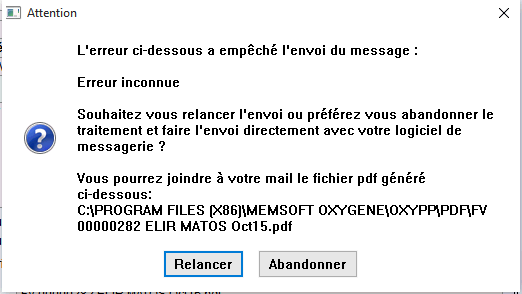
A chaque étape, l'utilisateur à la possibilité de cliquer :
- sur le bouton ![]() pour retourner à l'étape précédente (sauf, bien sur, à la première étape)
pour retourner à l'étape précédente (sauf, bien sur, à la première étape)
- sur le bouton ![]() pour abandonner le traitement.
pour abandonner le traitement.
Fonction particulière pour les factures clients
La fonctionnalité « Factures électroniques » est une option de la Gestion Commerciale qui vous permet d'envoyer des factures électroniques signées.
De plus, l'envoi de factures nécessite de valider au préalable la ou les factures concernées : vous ne pouvez pas envoyer des factures non validées, car elles pourraient faire l'objet de modifications après leur envoi. Par contre vous pouvez générer les factures en PDF sans les envoyer par mail. Cf aide 10_PDF_factures_non_validées
Si vous avez paramétré un certificat il sera inséré dans les PDF facture générés seulement si vous créez vos PDF sans les envoyer.
Si votre certificat est invalide, par exemple si sa date de validité est dépassée, un message vous alertera. Si c'est un PDF pour une seule facture ce sera un message non bloquant. Si c'est un traitement en lots de plusieurs factures, un message vous indiquera les factures non traitées avec la mention "certificat invalide".
Depuis la version Oxygène 11.03 les envois des factures par mail sont remplacés par la fonction Memsoft e-facture, pour laquelle vous devez souscrire à un abonnement Memsoft e-facture. Cf e-facture : Dématérialisation et archivage des factures clients
(abonnement gratuit si vous ne dépassez pas 10 envois de factures par mois).
Fonction particulière pour les devis clients
A partir de la version Oxygène 11.00, lors de l'envoi PDF mail d'un devis client, vous avez la possibilité d'intégrer des pièces jointes associées au devis, dans le fichier PDF du devis. Il s'agit des pièces jointes que l'on peut lier à un devis par le bouton "Docs liés"  des documents liés, c'est à dire les fichiers externes à Oxygène que vous pouvez associer à vos devis : fiche technique, catalogue, etc. Cf les_ged
des documents liés, c'est à dire les fichiers externes à Oxygène que vous pouvez associer à vos devis : fiche technique, catalogue, etc. Cf les_ged
Quand vous lancez l'envoi PDF mail d'un devis, si ce devis a des documents liés, un message vous demande ce que vous souhaitez faire :
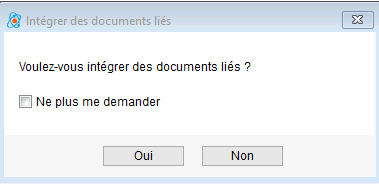
Si vous ne voulez pas utiliser cette fonction, vous pouvez cocher la case "ne plus me demander", puis répondre "non", et ce message ne sera plus proposé lors de vos prochains envois de devis par mail.
Si vous répondez non, l'envoi PDF mail du devis s'effectue sans changement, avec le fichier PDF qui contient uniquement le devis.
Si vous répondez oui, une fenêtre s'affiche avec la liste des documents liés du devis et vous pouvez ensuite sélectionner ceux que vous voulez insérer dans le PDF :
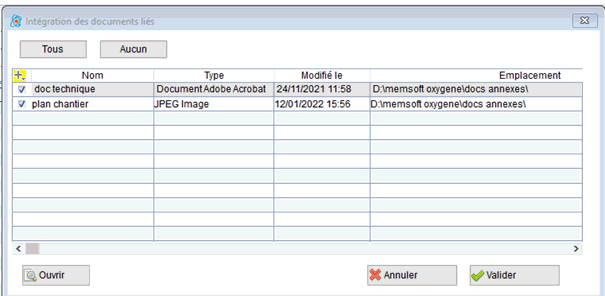
Vous pouvez alors sélectionner ou dé sélectionner un à un les documents de la liste, ou bien utiliser les 2 boutons "Tous" et "aucun" pour tout cocher ou tout décocher en un seul clic.
Ensuite vous lancez l'intégration par le bouton "valider" ou vous abandonnez par le bouton "annuler". Le bouton "annuler" abandonne l'insertion des documents liés dans le PDF devis, mais le traitement d'envoi du devis PDF par mail se poursuit.
Le bouton "ouvrir" permet de consulter le document sélectionné, avec l'application correspondante : par exemple Adobe pour un PDF, Office pour un Word, etc.
![]() Dans cette liste vous pouvez avoir des documents de tout type, mais lors de leur insertion dans le PDF du devis, seuls les documents de type PDF ou image seront intégrés.
Dans cette liste vous pouvez avoir des documents de tout type, mais lors de leur insertion dans le PDF du devis, seuls les documents de type PDF ou image seront intégrés.
Si d'autres types de documents sont associés au devis en cours, un message vous signale que ceux-ci ne seront pas insérés :
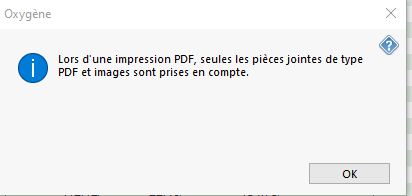
Si vous avez validé, le PDF se crée avec le devis en premier, puis chaque document lié de type PDF ou image est ajouté à l'intérieur du fichier PDF.
Vous avez ensuite l'assistant d'envoi par mail, vous pouvez consulter le contenu du PDF généré, et voir que les documents liés sont bien présents dans ce PDF.
NB : Si vous avez choisi de conserver les PDF lors des envois de mails, le PDF devis est conservé et mis dans les documents liés. Si vous relancez une deuxième fois l'envoi du devis par mail, et avec cette fonction d'intégrer les documents liés, le PDF devis ne sera pas inséré dans lui même. Il n'est pas ajouté dans la liste des documents liés.
Statut PDF envoyé (depuis la version 11.01 oxygène)
A partir de la version Oxygène 11.01, lors de l'envoi PDF mail ou l'envoi des factures vers e-facture, de n'importe quel type de pièce achat et vente, le traitement tope la pièce comme ayant été envoyée, et ce statut "PDF envoyé" est désormais distinct du statut des documents liés (image du trombone).
Ainsi il est plus aisé de savoir le statut des envois pour chaque pièce, que l'on stocke les fichiers PDF ou pas. A ce nouveau statut correspond un dessin dans la colonne "PDF" et cette colonne est distincte de celle qui affiche le trombone en cas de documents liés.
Et un nouveau filtre de sélection dans les tableaux de bord des pièces permet de voir les pièces non envoyées.
Exemple sur les devis, ci-dessous on voit que le devis n° 54 a été envoyé par mail. Les autres devis n'ont pas été envoyés, colonne "PDF" vide.
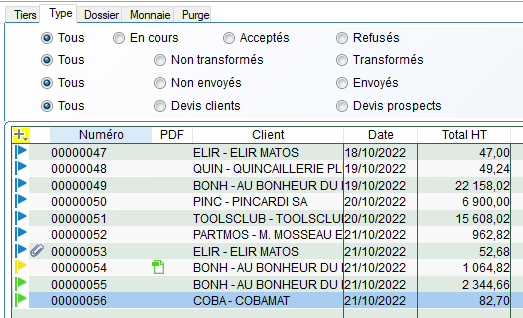
Cas des factures : la colonne "PDF" est gérée différemment pour les factures vente, on a en effet 4 statuts :
- le client n'a pas accepté les envois de factures par Memsoft e-facture, colonne "PDF" vide
- le client a accepté cet envoi et la facture n'a pas encore été envoyée, colonne "PDF" avec le dessin rouge
- le client a accepté cet envoi et la facture a été envoyée, colonne "PDF" avec le dessin vert.
- vous utilisez Memsoft e-facture, la facture a été envoyée vers e-facture, et le client l'a téléchargée : dessin vert avec une flèche orange
L'actualisation du statut "facture téléchargée" si utilisation de Memsoft e-facture s'effectue toutes les fois que vous appelez le tableau de bord des factures, à condition que le dernier appel date d'au moins une heure auparavant. De cette façon, le traitement va actualiser ces informations au moins une fois par heure.
Exemple ci-dessous, la facture 270 n'a pas encore été envoyée, la facture 274 a été envoyée mais pas téléchargée par son destinataire, et les factures 271 et 279 ont été envoyées et téléchargées par leur destinataire.
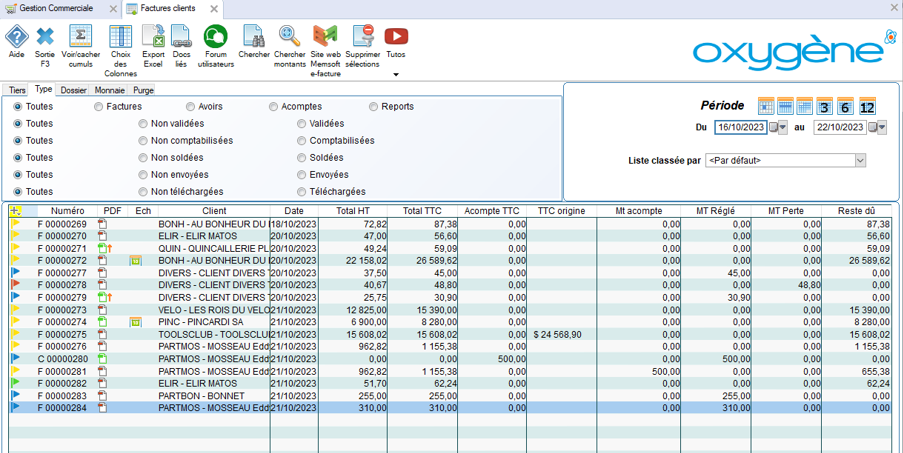
Ces différents statuts d'avancement des factures peuvent faire l'objet de sélections, dans l'onglet "Type". Par exemple vous pourrez facilement afficher la liste des factures du mois de décembre 2023 envoyées mais pas encore téléchargées, en posant les sélections suivantes :

 Les clients
Les clients Les fournisseurs
Les fournisseurs Les contacts
Les contacts Les représentants
Les représentants Les apporteurs
Les apporteurs